Las mejores técnicas para eliminar las marcas de agua de Alamy de las imágenes en línea y fuera de línea
Alamy es un sitio web que vende fotos de archivo, películas y otro contenido visual. Sus imágenes son tomadas por autónomos y agencias, o se compilan de archivos nacionales, museos y material de dominio público que se ha tomado de Wikimedia Commons. Sin embargo, algunas fotos tienen una marca de agua de Alamy, lo que es perturbador para los espectadores. En ese caso, le mostraremos la mejor manera de eliminar marcas de agua de Alamy en línea y fuera de línea. Lea el artículo para más detalles.

Parte 1: Cómo eliminar la marca de agua de Alamy de las fotos en línea
Uso del eliminador de marcas de agua sin FVC
Si desea deshacerse de las marcas de agua de Alamy de sus fotos, puede utilizar el Eliminador de marcas de agua sin FVC. Esta es la última aplicación en línea que puede utilizar. Las marcas de agua de Alamy son realmente perturbadoras, y estaban esparcidas por todas partes de la foto. Pero en esta herramienta en línea, eliminar la marca de agua de Alamy es fácil. Incluso los estudiantes de primaria pueden operar esta aplicación porque tiene guías detalladas que puede seguir. Además, FVC Free Watermark Remover ofrece dos métodos para eliminar las marcas de agua de Alamy. El primer método es usar las herramientas de eliminación de marcas de agua. Estas herramientas son Poligonal, Pincel y Lazo. Con estas herramientas, puede borrar cualquier objeto no deseado de sus fotos. El segundo método es usar la herramienta Recortar. Si la marca de agua de Alamy está en la esquina o el borde de la foto, puede cortarla fácilmente. Además, esta herramienta en línea admite formatos de archivo de imagen estándar, como PNG, JPG y BMP, por lo que puede importar su imagen en esta herramienta. Eliminemos estas marcas de agua con este eliminador de marcas de agua de Alamy. Siga las sencillas guías a continuación.
Uso de herramientas para eliminar marcas de agua
Paso 1: El primer paso es visitar el Eliminador de marcas de agua sin FVC sitio web. Haga clic en el Cargar imagen botón. Aparecerá su carpeta y elija la foto con una marca de agua de Alamy que desea eliminar.
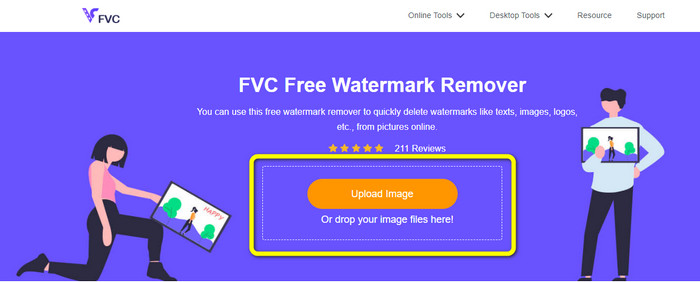
Paso 2: En el cuadro amarillo, puede usar diferentes herramientas para resaltar las marcas de agua de Alamy de su foto. Puede utilizar las herramientas Lazo, Poligonal y Pincel. Puede hacer clic en el icono + y - en el cuadro rojo para acercar y alejar la foto.
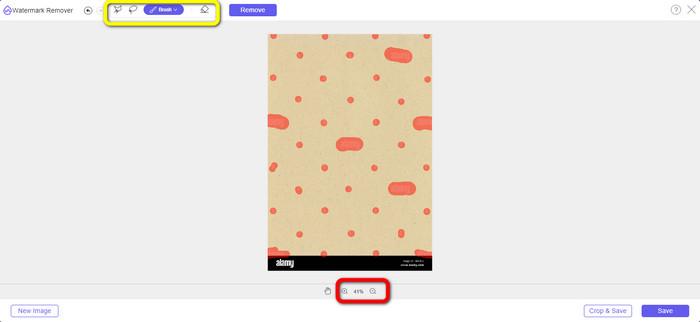
Paso 3: Después de resaltar todas las marcas de agua de Alamy de su foto, haga clic en el botón Eliminar. Espere el proceso de eliminación.
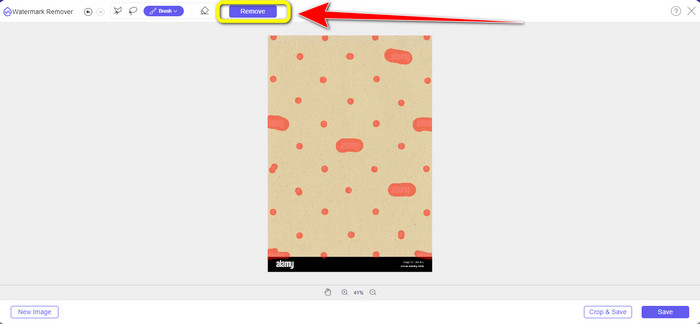
Paso 4: Cuando desaparezcan todas las marcas de agua de Alamy, haga clic en el Salvar botón para guardar y descargar su foto sin las marcas de agua de Alamy.
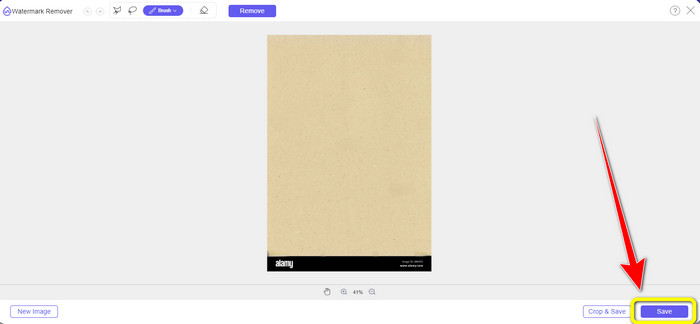
Uso de la herramienta de recorte
En esta parte, eliminaremos la marca de agua de Alamy de la foto mediante el recorte. Siga los sencillos pasos a continuación.
Paso 1: Inserte la foto con una marca de agua de Alamy haciendo clic en el Cargar imagen botón.
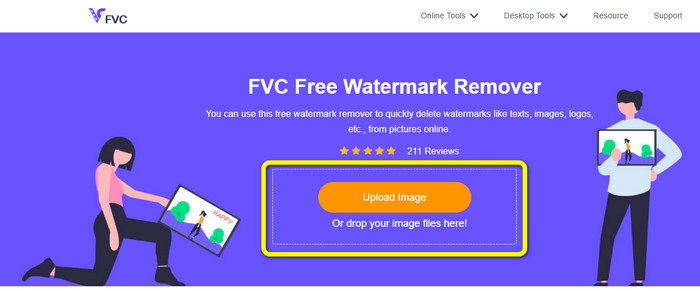
Paso 2: Después de agregar la foto, presione el botón Cultivo en la parte inferior derecha de la interfaz.
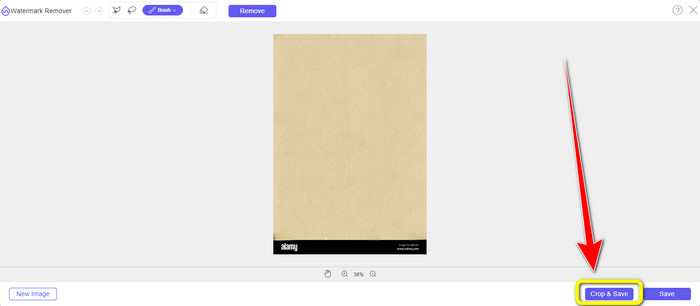
Paso 3: Después de hacer clic en el botón Recortar, puede mover el mouse para cortar la parte del borde de su foto, especialmente el área de la marca de agua de Alamy. En el cuadro rojo, puede ver muchas opciones sobre el tamaño que desea para su foto, por lo que también puede elegir una.
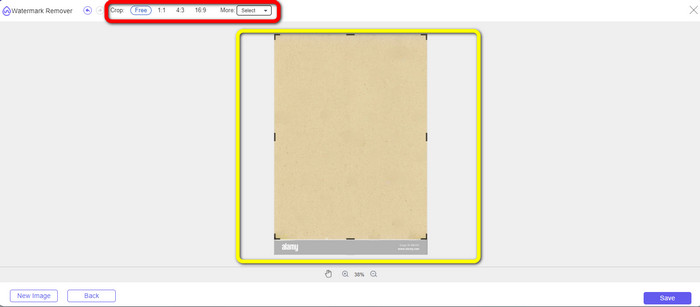
Paso 4: Si ha terminado de recortar la foto, puede hacer clic en el Salvar en la parte inferior derecha de la interfaz y guárdelo. Además, si desea recortar otra imagen, haga clic en el Nueva imagen en la parte inferior izquierda de la interfaz.
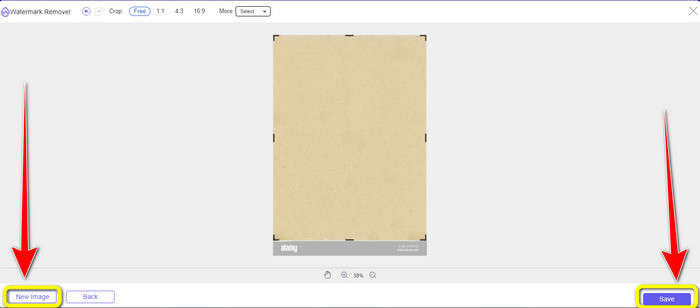
Uso del eliminador de marcas de agua en línea de Apowersoft
Eliminador de marcas de agua en línea de Apowersoft también puede eliminar la marca de agua de Alamy de su foto. Esta herramienta puede eliminar cualquier objeto irritante de sus fotos, como marcas de agua, logotipos, texto, etc. Además, admite muchos formatos de archivo, incluidos JPG, TIFF, PNG, BMP, etc. De esta manera, puede asegurarse de que puede sube casi todas las imágenes en esta herramienta. Además, Apowersoft Online Watermark Remover también puede eliminar marcas de agua de un video, lo que lo hace más conveniente para todos los usuarios. Utilizar esta aplicación es fácil. Puede eliminar las marcas de agua de Alamy en unos pocos pasos. Sus archivos aquí están seguros porque el archivo se eliminará después de que elimine las marcas de agua de sus imágenes. Esta aplicación garantiza la seguridad de su archivo. Sin embargo, al usar esta herramienta en línea, es posible que encuentre algunas dificultades. A veces esta aplicación no lee ni detecta la foto que estás subiendo. Además, el proceso de eliminación de las marcas de agua de una imagen lleva mucho tiempo. Y debe tener una conexión rápida a Internet. Si no lo hace, entonces esta herramienta no funcionará bien.
Para eliminar las marcas de agua de Alamy de su foto, siga las sencillas guías a continuación.
Paso 1: Ir al sitio web de Eliminador de marcas de agua en línea de Apowersoft. Haga clic en el Galería símbolo para agregar su archivo de imagen con una marca de agua de Alamy.
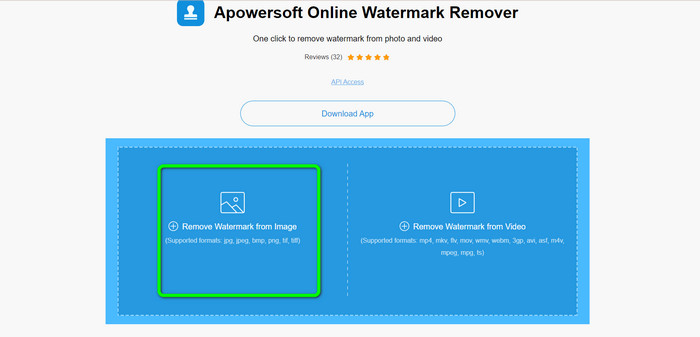
Paso 2: Después de agregar la foto, haga clic en el Agregar cajas botón. Puedes añadir tantas casillas como quieras. Luego, utilizando estos cuadros, cubra todas las marcas de agua de Alamy.
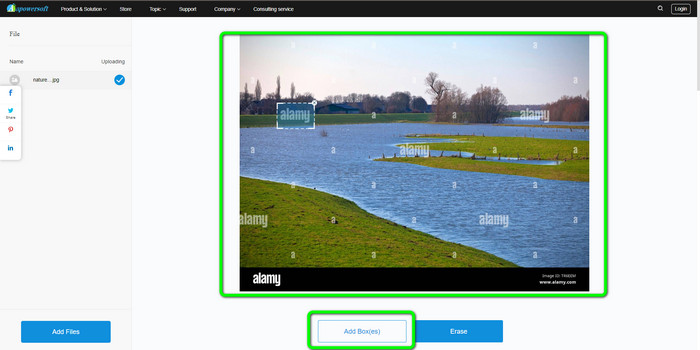
Paso 3: Puede hacer clic en el Borrar botón cuando ya haya cubierto todas las marcas de agua de Alamy de su foto. Espere el proceso de eliminación y luego podrá descargar su imagen en su computadora.
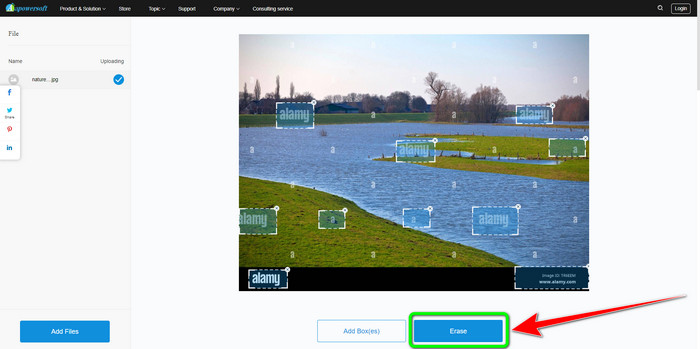
Parte 2: Cómo eliminar las marcas de agua de Alamy usando Photoshop
Adobe Photoshop es una de las herramientas que puede usar para eliminar las marcas de agua de Alamy de sus fotos sin conexión. Ofrece un proceso de eliminación de alta velocidad y un resultado final suave. Con la ayuda de este software de edición, puede eliminar cualquier objeto no deseado de sus objetos, incluidas las marcas de agua de Alamy. Adobe Photoshop también puede hacer más cosas aparte de eliminar marcas de agua. Puedes usarlo para retocar tu foto, como eliminar manchas oscuras, espinillas y más. También puede usar esto para mejorar cualquier imagen. Sin embargo, utilizar Photoshop no es adecuado para principiantes. Es un software de edición avanzado bueno para usuarios avanzados. Si eres un usuario no profesional y quieres utilizar esta aplicación para eliminar las marcas de agua de Alamy, tienes que buscar tutoriales o preguntar por profesionales. Además, Adobe Photoshop es caro. Tienes que comprar la aplicación para usarla por más tiempo. Solo puede ofrecer una prueba gratuita de siete días.
Utilice los siguientes pasos para eliminar las marcas de agua de Alamy de su foto.
Paso 1: Descargar Adobe Photoshop y continuar con el proceso de instalación. Luego, inicie la aplicación en su computadora.
Paso 2: Para agregar la foto con una marca de agua de Alamy, vaya a la Expediente opción, luego haga clic en Abierto.
Paso 3: Después de adjuntar su archivo, seleccione el Herramienta de sello de clonación. Luego, mientras mantiene presionada la tecla Alt, haga clic en cada marca de agua de sus fotos con el mouse. Puedes ver que las marcas de agua irán desapareciendo poco a poco.
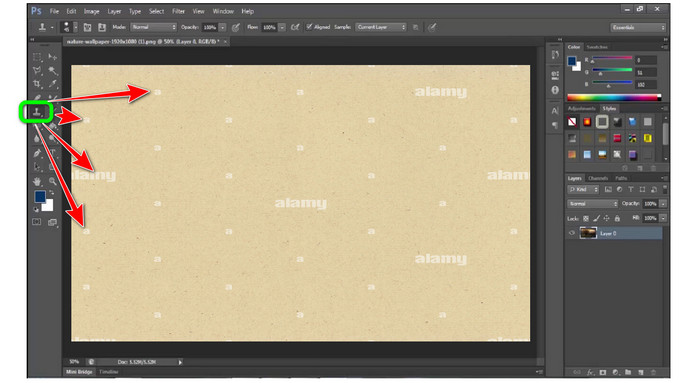
Paso 4: Cuando desaparezcan todas las marcas de agua de Alamy, vaya a la Expediente opción, luego haga clic en el Guardar como para guardar su foto final sin la marca de agua de Alamy.
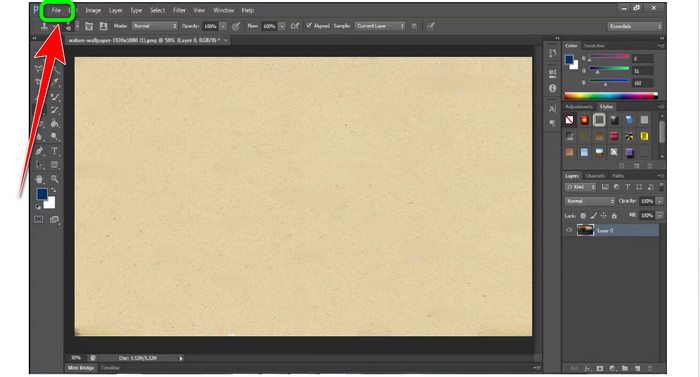
Parte 3: Preguntas frecuentes sobre la eliminación de marcas de agua de Alamy
¿Por qué hay una marca de agua en la imagen que guardó en Alamy?
Es porque el sitio web quiere protegerlos y porque no están libres de patentes, los materiales visuales cargados tienen una marca de agua. Entonces, si desea una imagen sin marca de agua de Alamy, debe comprarla.
¿Es seguro mostrar mi número de tarjeta para comprar una imagen de Alamy?
Sí, lo es. El sitio web no filtrará su información, por lo que no tiene que preocuparse por la información de su tarjeta.
¿Está bien reembolsar el pago de Alamy?
Lamentablemente no. Alamy no permite reembolsos. Así que debes pensar dos veces si quieres gastar tu dinero o no.
Conclusión
Ahora sabes la mejor manera de eliminar marcas de agua de Alamy de imágenes en línea y usando Photoshop. Pero sabemos que Photoshop es difícil de utilizar. En ese caso, puede utilizar Eliminador de marcas de agua sin FVC. Tiene una interfaz fácil de usar, lo cual es bueno para principiantes.



 Video Converter Ultimate
Video Converter Ultimate Grabador de pantalla
Grabador de pantalla



